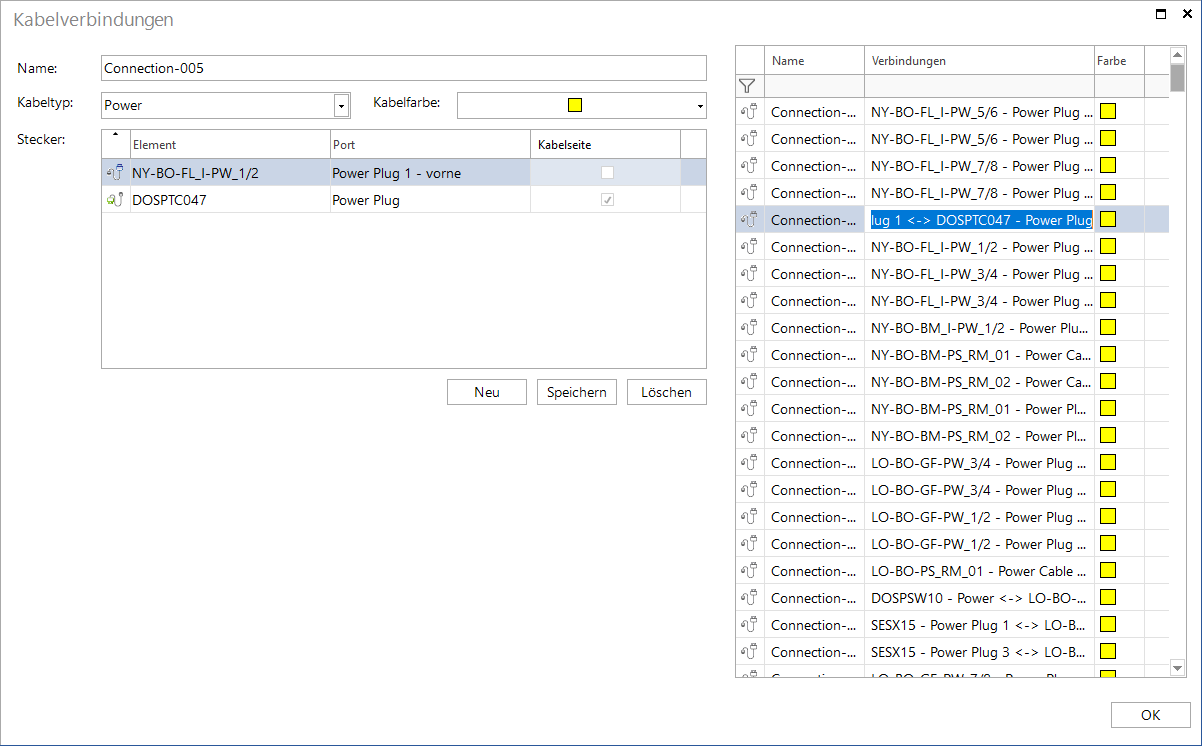Verkabelung dokumentieren
2 Minuten Lesezeit
Durch eine Abbildung der physikalischen Infrastruktur ist es möglich die Verkabelung zu dokumentieren.
Bevor Verkabelungswege abgebildet werden können, müssen die entsprechenden Elemente in Docusnap hinterlegt werden. Diese Elemente könnten beispielsweise sein
- Mehrere Standorte vom Typ Raum
- Ein oder mehrere Racks, in denen Switche und Patchpanel hinzufügt werden
- Eine oder mehrere Netzwerkdosen, welche in den Räumen zur Verfügung stehen
- Elemente vom Typ Arbeitsstationen in den Räumen
- Definierte Stecker
- Definierte Kabeltypen
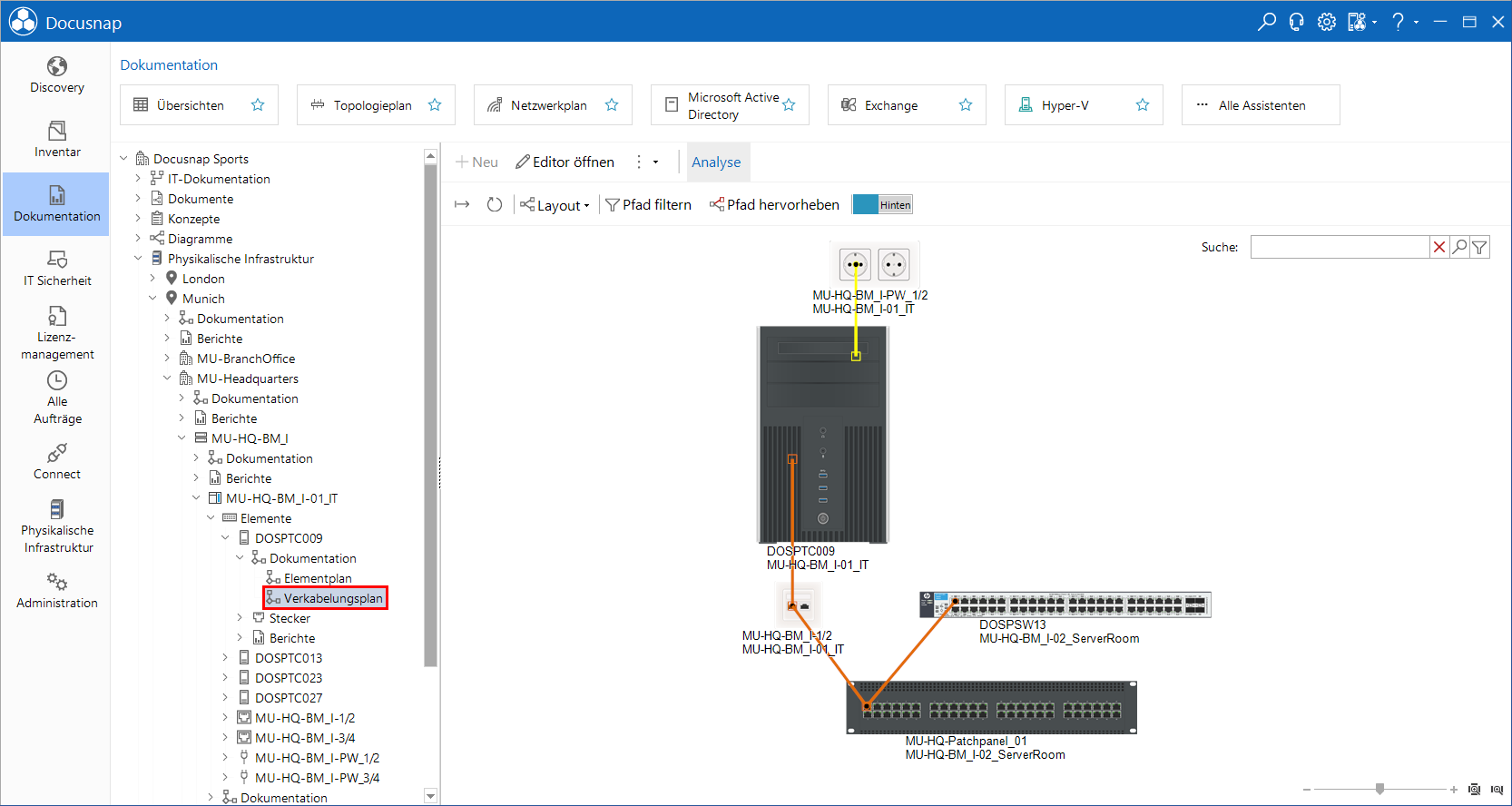
Kabeltypen
Um eine vollständige Verkabelung abzubilden werden verschiedene Kabeltypen benötigt. Docusnap enthält im Standard gängige Kabeltypen. Weitere Kabeltypen können im Menü unter Kabeltypen bearbeiten hinzugefügt werden.
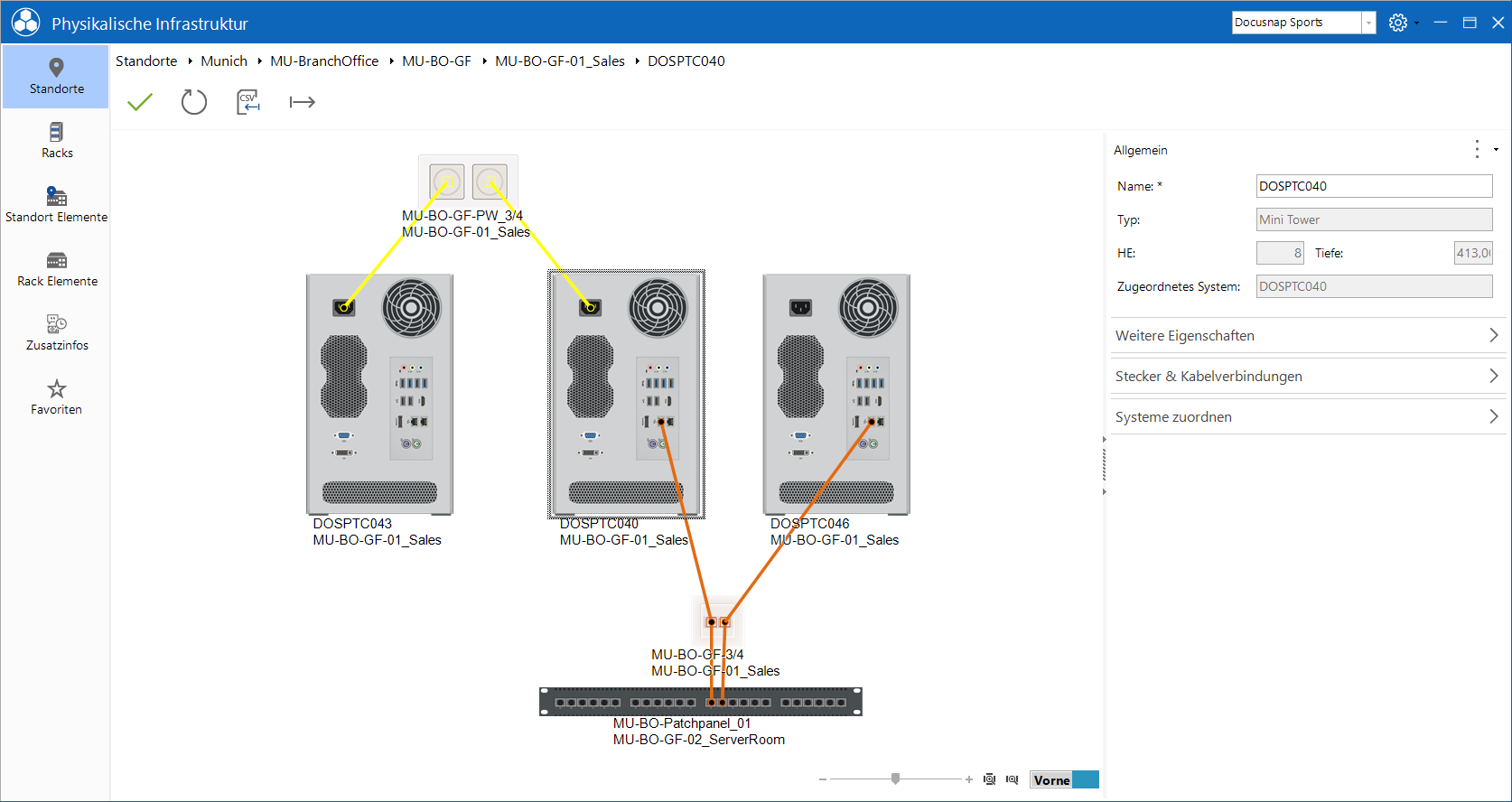
Anschließend können im weiteren Dialog die benötigten Kabeltypen definiert werden.
Beschreibung der Vorgehensweise
Um eine Verkabelung zu hinterlegen muss in die Bearbeitung des Elements gewechselt werden. In der Toolbox unter Stecker & Kabelverbindungen können die Verbindungen zu anderen Elementen hinterlegt werden.
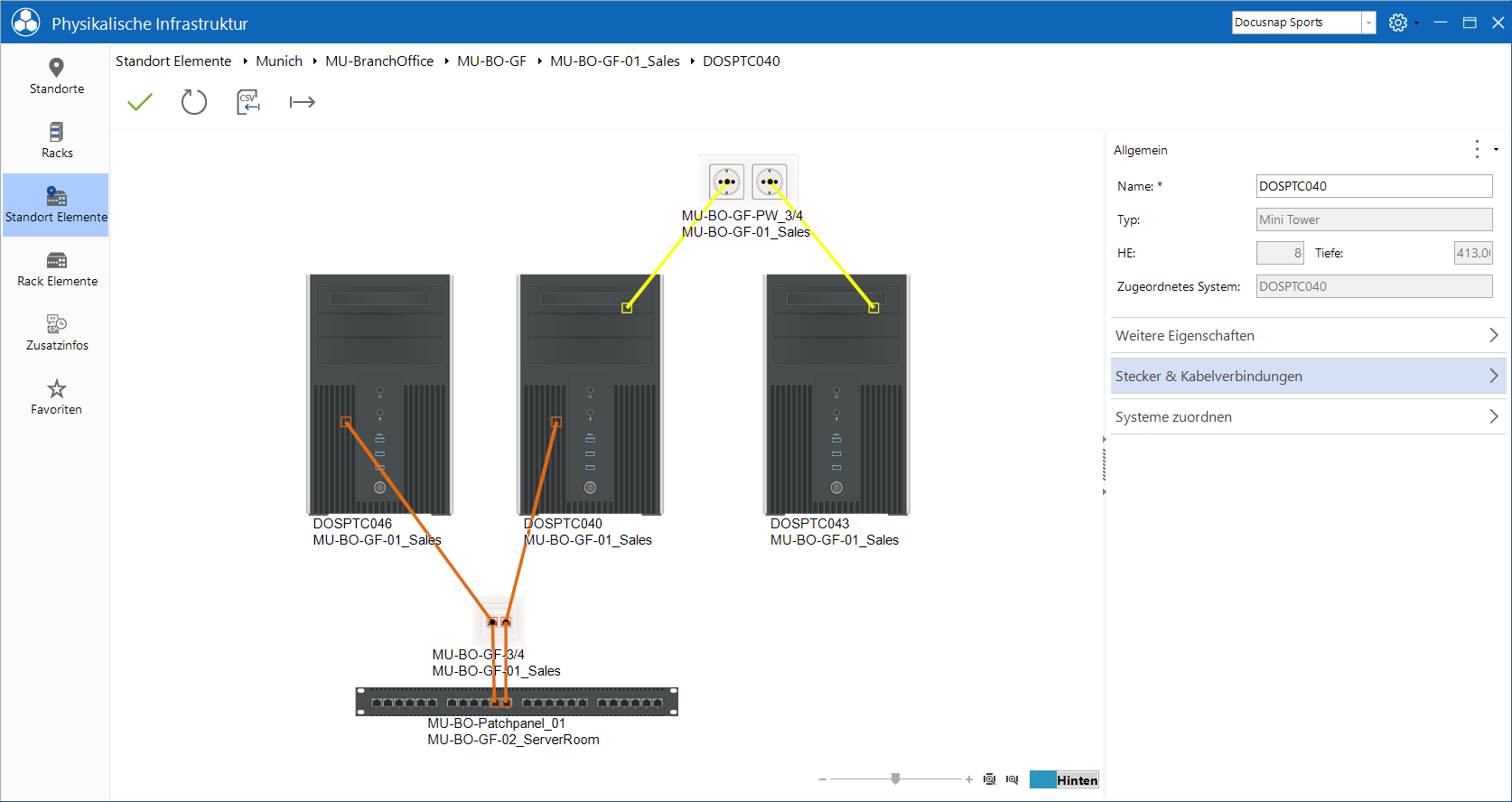
Ist ein Element mit einem Switch verknüpft, kann bei einer Verkabelung der Topologie Plan des verknüpften Switchs angezeigt werden. Dieser wird mit Hilfe des Button Switch Belegung innerhalb der Toolbox Stecker & Kabelverbindungen geöffnet.
Mittels der drei Punkte kann für einen einzelnen Port eine Beschreibung hinterlegt werden. Der Name des Steckers kann direkt in der Spalte Stecker bearbeitet werden.
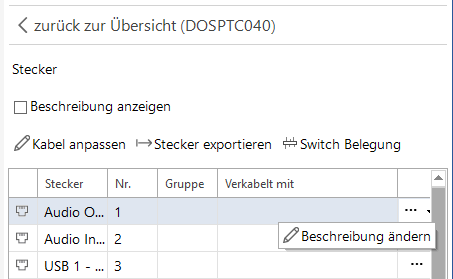
Mit Hilfe des Verkabelungsdialogs kann eine neue Kabelverbindung für dieses Objekt definiert werden. Dieser kann über die Schaltfläche Kabelverbindung anpassen bzw. über einen Doppelklick in der Spalte VERKABELT MIT geöffnet werden.
Dabei kann der Kabelname, der Kabeltyp, die Kabelfarbe, der Elementname von Start und Ziel sowie der Port festgelegt werden.
Es werden in dem Bearbeitungsdialog alle bereits existierenden Kabelverbindungen angezeigt. Voreingestellt ist jedoch ein Filter, der das Datengrid auf den vorher ausgewählten Port filtert.
Wird ein neuer Eintrag erstellt muss der gewünschte Kabeltyp gewählt werden. Anschließend kann je nach Kabeltyp ein bzw. mehrere Ports verbunden werden. Die Checkbox bei der Kabelseite gibt den Startpunkt und den Endpunkt der Verbindung an. Hierbei entspricht eine leere Checkbox Start- und eine gesetzte Checkbox Endpunkt.